如何使用【条形码】标签组件(旧版)
原创 未经同意,请勿转载路径:标签生成器 - 《如何使用【条形码】标签组件(旧版)》大多数标签都会使用到条形码,点击左边组件栏的【条形码】组件图标,即可添加条形码到标签模板中。
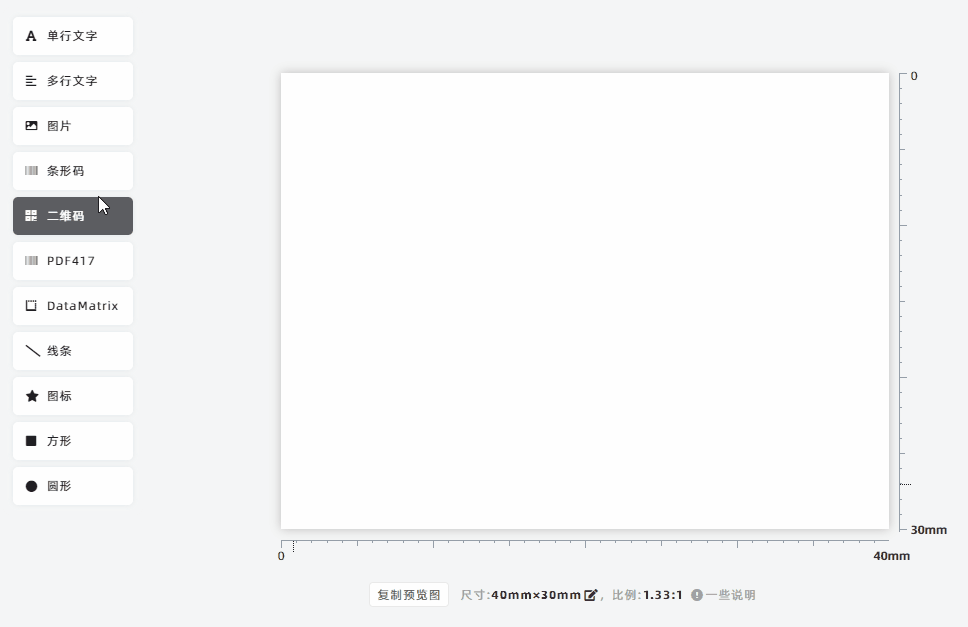
点击预览图中的条形码,即可弹出组件编辑框,在编辑框中按照您的使用需要设置参数,在预览图中会实时生成您想要的条形码。 大多数情况下,条形码数据并不是固定的,如果需要使用到动态数据即每个标签生成不同的条形码,那么请在组件编辑框中勾选【从导入数据中选择】,指定数据来源,但在此之前应先在【导入数据】中导入或新建编辑完成列表数据,对于如何导入数据可查看【导入数据的功能概述】。
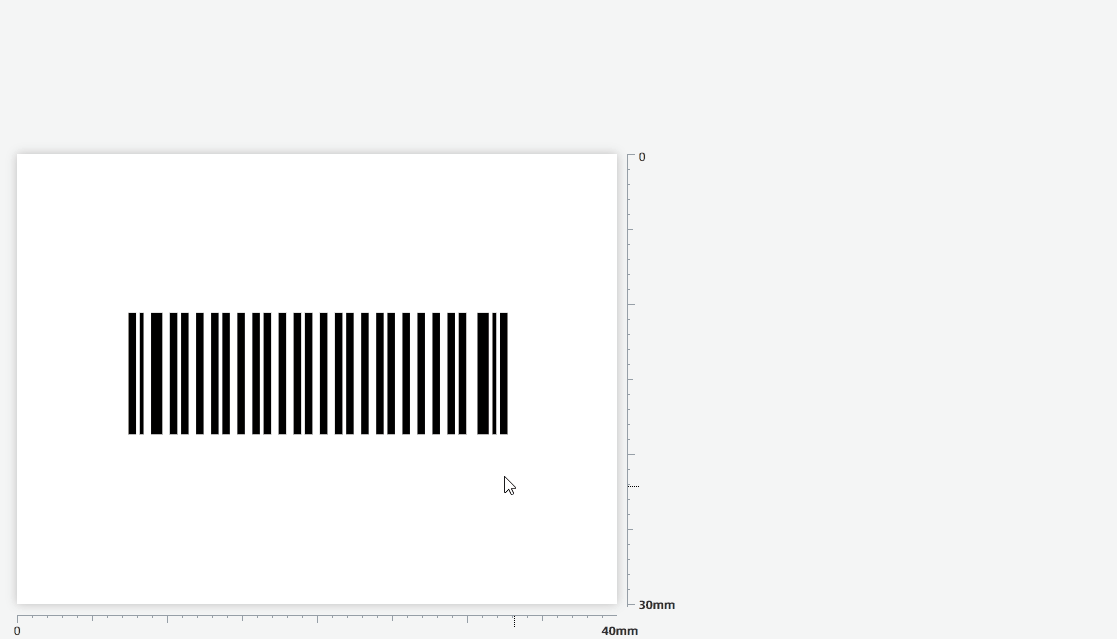
条形码初始默认码制是【Code128(自动)】,如果需要改用其他码制,可点击【码制】,在下拉选择框中选定适用的码制。
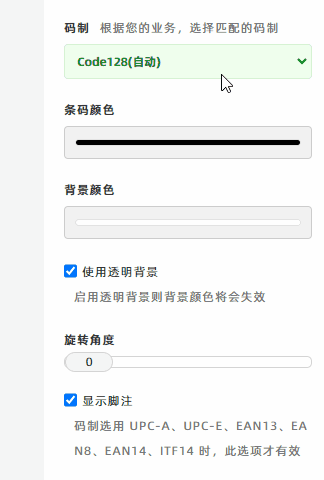
如果需要旋转条形码,可调节【旋转角度】。
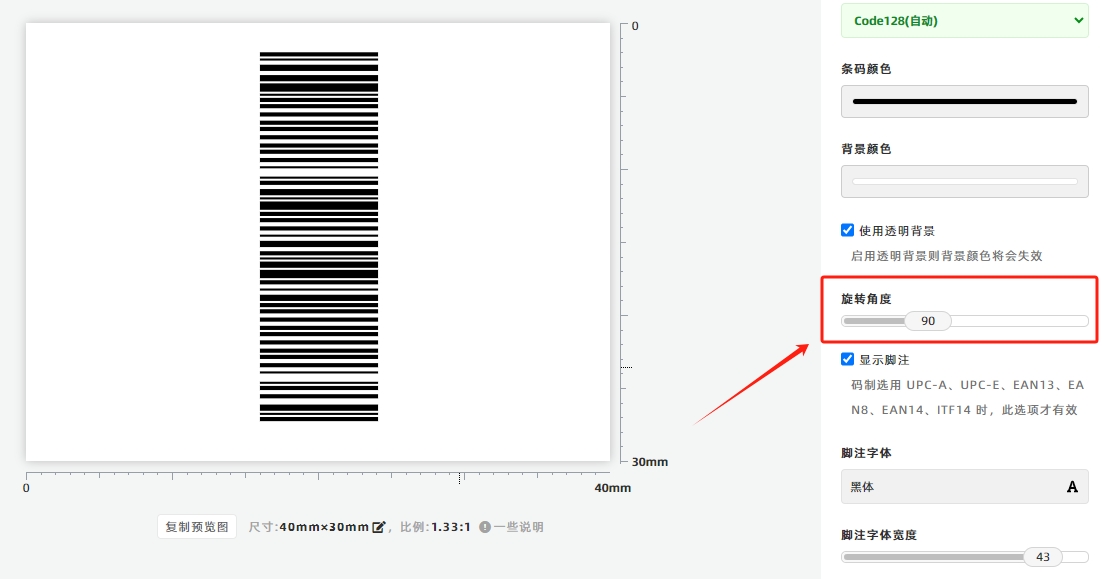
对于码制【Code128】和【GS1-128】两种码制,如果需要使用FNC功能代码,请勾选【启用FNC功能代码】,然后在条形码内容中需要插入FNC功能代码的位置添加替换代码{FNC1}、{FNC2}、{FNC3}、{FNC4},程序即自动在对应的位置插入FNC功能代码,具体FNC功能代码如何使用,请查看:【如何添加FNC功能代码?】、【如何添加GS1-128的分隔符FNC1?】
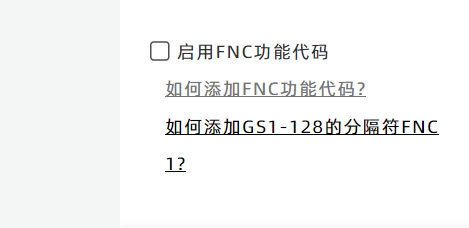
只有码制【Code128】和【GS1-128】两种码制具有FNC功能代码,其他码制并不会使用到FNC功能代码。
对于商品条形码(EAN13、EAN8、UPC、UPCE码制),如果不需要显示条形码底部突出的条纹,可勾选【是否条纹平底】。
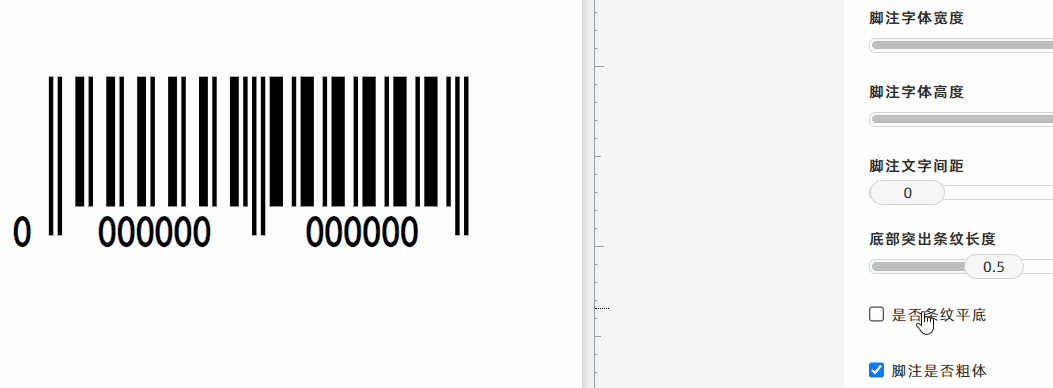
对于条形码EAN13、EAN8、UPC、UPCE、EAN14、ITF14六种码制默认会显示底部脚注文字,如果不希望显示脚注,请取消勾选【显示脚注】。 如果需要调整文字大小,请调节【脚注文字宽度】和【脚注文字高度】,两项参数需要配合调整。
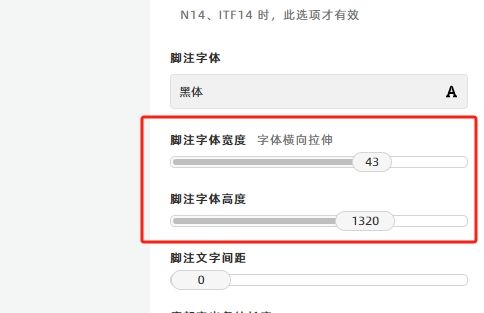
由于持续版本迭代,本文涉及的功能内容和界面截图可能没有及时更新,文章内容可能会有差异,如需最准确的信息,请查阅最新版本的功能。